Search dipencarian Google dengan key word �Google Place for Business� , maka anda akan langsung menemukan linknya diurutan pertama.
Cobalah untuk Sign in dengan akun Google anda. Sangat diharapkan akun yang digunakan adalah akun email usaha anda, sehingga terlihat lebih profesional, walaupun menggunakan @gmail.com :p
Setelah Sign in, anda akan diminta memasukkan nomor telpon sebagai notifikasi nantinya. Setelah itu, klik Temukan Informasi bisnis. Jika nomor telpon yang anda masukan sudah terdaftar pada akun Google Place for Business yang lain, silahkan masukkan nomor baru.
Pada halaman ini, anda akan diminta memasukkan informasi seputar bisnis anda, seperti Nama Usaha/ Perusahaan, Alamat Kantor, dan lain lain. Usahakan isi informasi ini selengkap dan seakurat mungkin.
- Informasi Singkat : Isilah informasi seputar bisnis anda, upayakan informasi yang anda buat benar adanya, sehingga calon klien anda dapat menemukan bisnis anda dengan mudah.
- Kategori : Tentukan kategori bisnis usaha anda, dan tentukan pula sub kategorinya
- Setelan Area dan Lokasi Layanan : Bagian ini juga sangat berguna, apakah usaha anda menawarkan jasa langsung ke lokasi calon klien ? Jika iya, pilih iya, selain itu, tentukan juga area layanan anda.
- Jam buka : Ini merupakan informasi yang menampilkan waktu operasional bisnis anda.
- Opsi Pembayaran : Pilih opsi pembayaran yang bisa dilakukan klien setelah menggunakana jasa usaha anda
- Foto : Foto sangat penting untuk meyakinkan keberadaan bisnis anda. Bisa jadi logo bisnis atau foto kantor anda, silahkan pilih yang menurut anda menarik
- Video : Jika bisnis anda memiliki video company profile dalam bentuk video, tidak salahnya untuk dilampirkan disini.
- Detail Tambahan : Silahkan tambahkan informasi tambahan seputar bisnis anda. Seperti pin BB atau nomor Whatsapp
Yang anda lakukan hanya klik seret penanda ke lokasi yang benar
Silahkan gunakan tools yang ada pada peta untuk mengatur zoom in dan zoom out serta meggeser peta. Gunakan mode Hybird agar denah lokasi bisnis anda tampak jelas. Jangan lupa terakhir, jika posisi point lokasi bisnis anda sudah tepat, simpan pengaturannya dengan meng klik Simpan Perubahan.
Sekarang saatnya anda klik Kirim pada bagian paling bawah.
Dihalaman selanjutnya, anda diminta memilih media komunikasi agar pihak Google mudah mengkonfirmasi pin untuk memvalidasi informasi lokasi bisnis anda. Pilih media yang mudah dihubungi saja, seperti nomor telpon yang anda daftarkan.
Jika pin berhasil dikirim, maka akan keluar notifikasi seperti ini :
Klik Selesai pada bagian bawah, untuk melanjutkan ke tahap selanjutnya.
Jika nomor pin sudah anda terima, ketikkan pada kolom Status seperti dibawah ini. (Kebetulan keburu di OK kan, jadi lupa print screen nya :p )
Sekarang saatnya anda menunggu konfirmasi dari pihak Google selama lebih kurang 30 hari. Mohon bersabar ya :)
Saya rasa itu saja langkah menambahkan lokasi bisnis anda ke Google Maps dengan layanan Google Place for Business. Salah satu contoh layanan Google Place for Business yang pernah saya buat dan telah dikonfirmasi Google adalah BIT Linux Center. Silahkan anda ketikkan key word tersebut di link maps.google.co.id
Selamat mencoba ya, semoga berguna :)
Sumber : replayfrom.wordpress.com
http://cara-buat-website.com
referensi
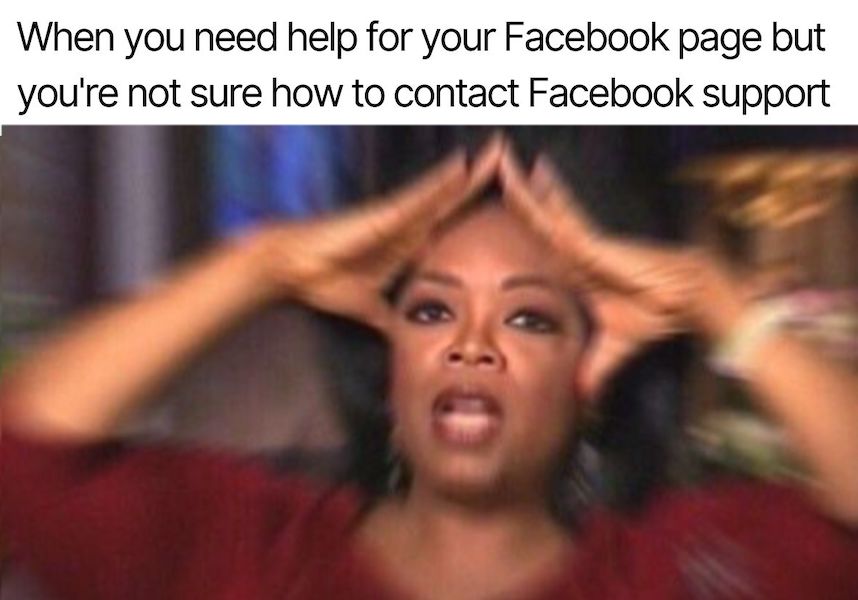

Tidak ada komentar:
Posting Komentar